Bài viết này là hướng dẫn kèm theo ảnh chụp màn hình có thể giúp bạn cách tắt quyền truy cập máy ảnh và micrô trên Android 12.
Nếu điện thoại thông minh của bạn đang chạy trên Android 12 mới nhất, bạn có nhiều tùy chọn quyền riêng tư, bao gồm cả bảng điều khiển quyền riêng tư mới. Một trong những tính năng quyền riêng tư hữu ích nhất được bổ sung trong Android 12 là khả năng vô hiệu hóa camera và micrô.
Trước Android 12, cách duy nhất để tắt camera và micrô trên Android là tắt tất cả các cảm biến. Và việc vô hiệu hóa cảm biến trên Android yêu cầu quyền truy cập root và đôi khi gây ra rất nhiều vấn đề bảo mật.
Nhưng trong Android 12, mọi thứ đã thay đổi. Trong Android 12, màn trập thông báo có một máy ảnh chuyên dụng và micrô chuyển đổi để chặn / mở khóa cảm biến. Vì vậy, nếu bạn muốn tắt quyền truy cập máy ảnh và micrô trên thiết bị Android của mình, bạn đã truy cập đúng trang web.
Dưới đây là cách tắt quyền truy cập camera và micrô trên Android 12. Tiếp tục cuộn để kiểm tra nó.
Quan trọng: Phương pháp này chỉ hoạt động trên Android 12. Nếu điện thoại của bạn đang chạy phiên bản Android cũ hơn, bạn có thể bỏ qua bài viết này ngay bây giờ. Phương pháp này hoạt động trên bất kỳ điện thoại thông minh nào chạy hệ điều hành di động Android 12.
Các bước để tắt quyền truy cập máy ảnh và micrô trong Android 12
Trong bài viết này, chúng tôi chia sẻ hướng dẫn chi tiết về cách tắt quyền truy cập máy ảnh và micrô trong Android 12. Các bước rất đơn giản.
- Đầu tiên, hãy kéo bảng thông báo trên thiết bị Android của bạn xuống. Thao tác này sẽ mở bảng Cài đặt nhanh.
- Sau đó nhấn vào biểu tượng Chỉnh sửa Cài đặt Nhanh như được hiển thị trong ảnh chụp màn hình bên dưới .
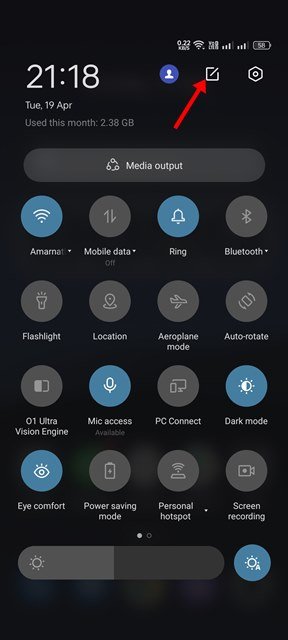
- Trong menu Chỉnh sửa, bạn cần tìm ô cài đặt nhanh Quyền truy cập máy ảnh và Truy cập micrô. Sau đó kéo lần lượt hai ô để di chuyển chúng đến vùng ô đang hoạt động.
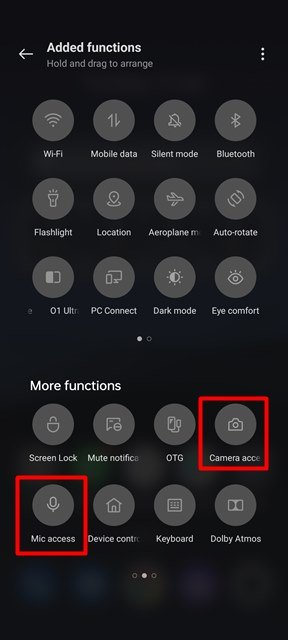
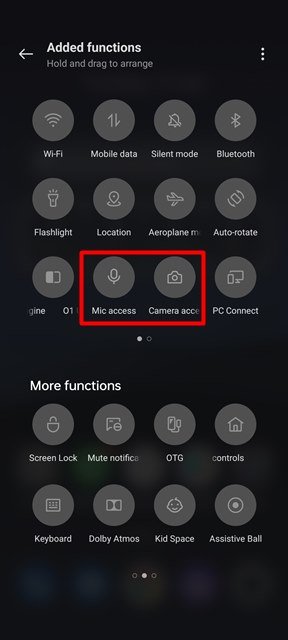
- Khi hoàn tất, bạn cần đóng ô cài đặt nhanh bằng cách nhấn nút mũi tên quay lại .
- Bây giờ kéo màn trập thông báo một lần nữa. Bạn sẽ tìm thấy hai tùy chọn mới trong menu Cài đặt nhanh: Quyền truy cập vào micrô và Quyền truy cập máy ảnh .
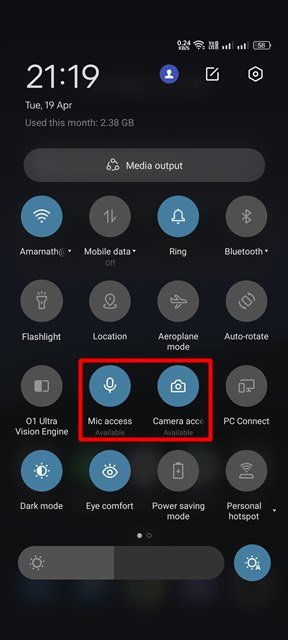
- Bạn có thể bật hoặc tắt quyền truy cập máy ảnh và micrô trên Android 12 chỉ bằng cách nhấn vào ô.
- Khi quyền truy cập máy ảnh và micrô bị tắt, chỉ báo ‘bị chặn’ sẽ xuất hiện.
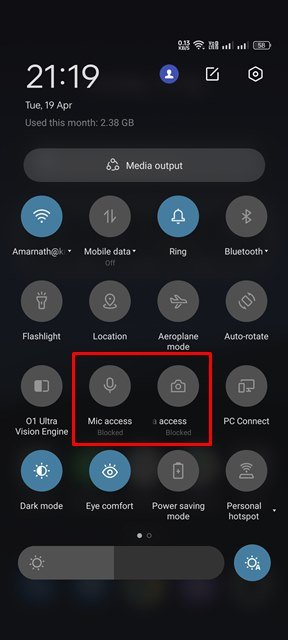
- Bây giờ, khi bạn cố gắng mở một ứng dụng yêu cầu quyền truy cập máy ảnh hoặc micrô, bạn sẽ được nhắc bỏ chặn quyền truy cập máy ảnh / micrô .
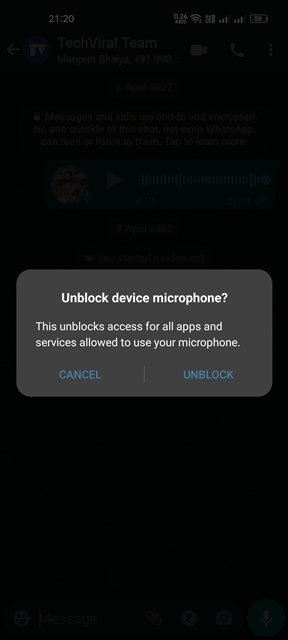
Thiết lập hoàn tất. Cách tắt quyền truy cập máy ảnh hoặc micrô trong Android 12.
Ở trên, chúng ta đã xem xét cách tắt quyền truy cập máy ảnh và micrô trong Android 12.













